Vamos a explicarte cómo utilizar la nueva función de notas de voz de Twitter, con la que puedes enviar audios de 140 segundos en tus tweets. Los audios quedarán insertados en los mensajes igual que cuando envías imágenes, lo que quiere decir que en el tweet podrás poner un texto con los límites convenientes y acompañarlo con un audio.
De momento esta función está sólo disponible en iOS, lo que quiere decir que necesitarás un dispositivo de Apple para poder utilizarlo. Según nuestros compañeros de Xataka Móvil, Twitter está explorando el llevar esta función a Android y su cliente web, pero todavía no tiene planes inmediatos para hacerlo. En cualquier caso, es de esperar que cuando llegue la mecánica sea la misma.
Envía mensajes de voz en Twitter
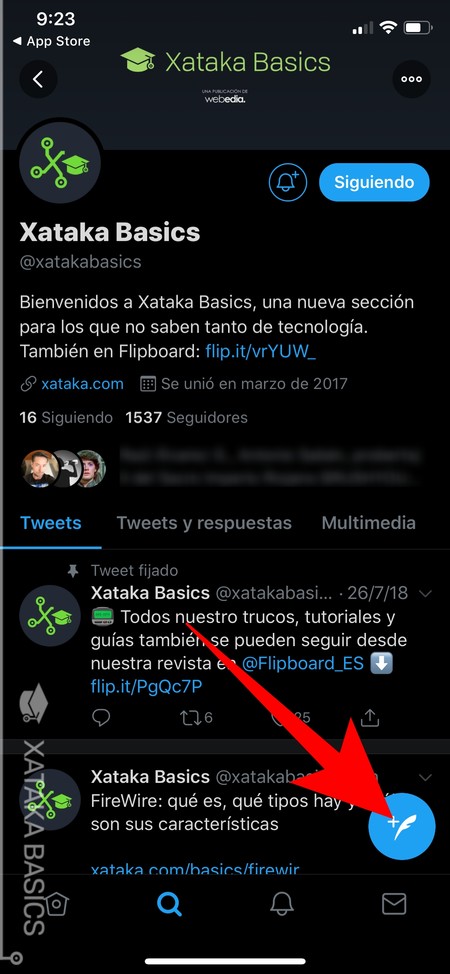
Lo primero que tienes que hacer es entrar en Twitter e iniciar sesión con la cuenta en la que quieras enviar el tweet de voz. Una vez en ella, pulsa en el botón de escribir un nuevo tweet que verás en la esquina inferior derecha, y que tiene el icono de una pluma.
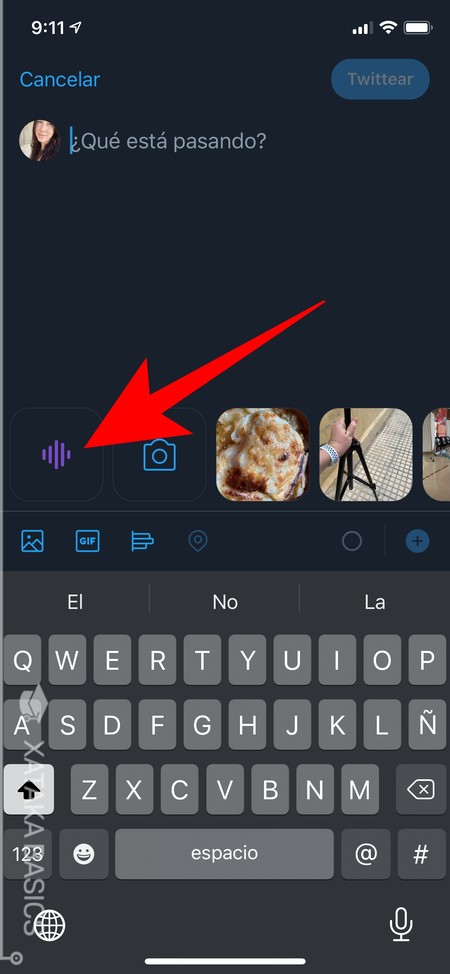
Irás a la pantalla de escribir un nuevo tweet, en la que puedes escribir lo que quieras. Aquí, ahora podrás pulsar sobre un nuevo botón de insertar un mensaje de voz que está debajo del campo de texto, a la izquierda del icono de la cámara para insertar una imagen o vídeo.
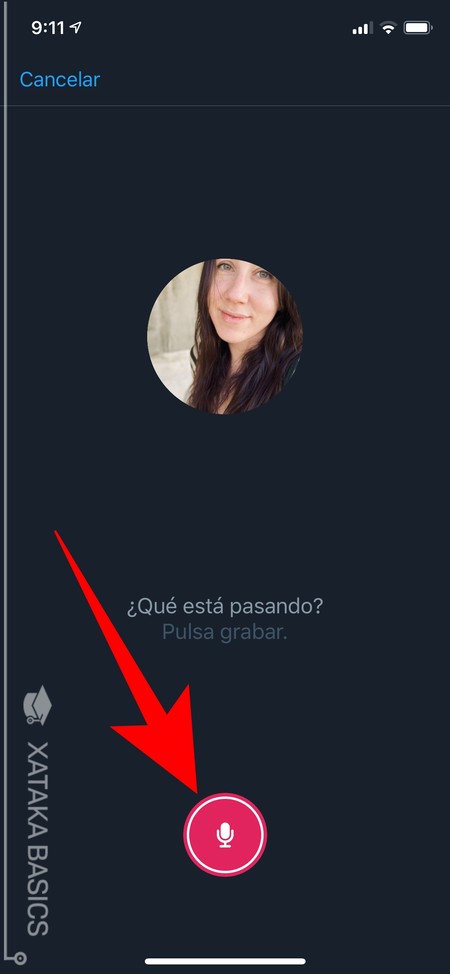
Entrarás en la interfaz de grabación de audios en Twitter. Aquí, lo único que tienes que hacer es pulsar en el botón rojo del micrófono para empezar a grabar tu mensaje de audio. Recuerda que vas a tener 140 segundos disponibles.
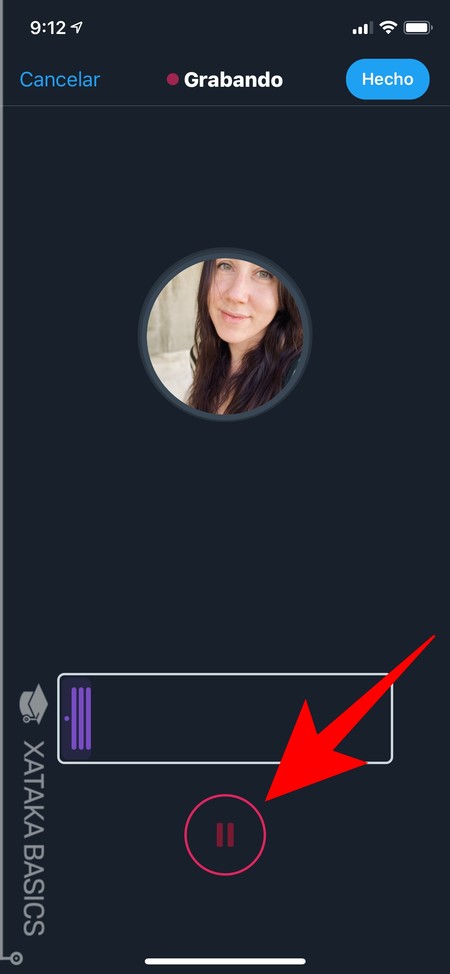
Cuando pulses el botón de grabar, no tendrás que mantenerlo pulsado y podrás empezar a hablar. El progreso y tu voz quedarán registrados abajo en una barra de progreso. Tienes un botón de pausa para cuando quieras dejar de grabar, tanto si quieres continuar después como si vas a parar por completo.
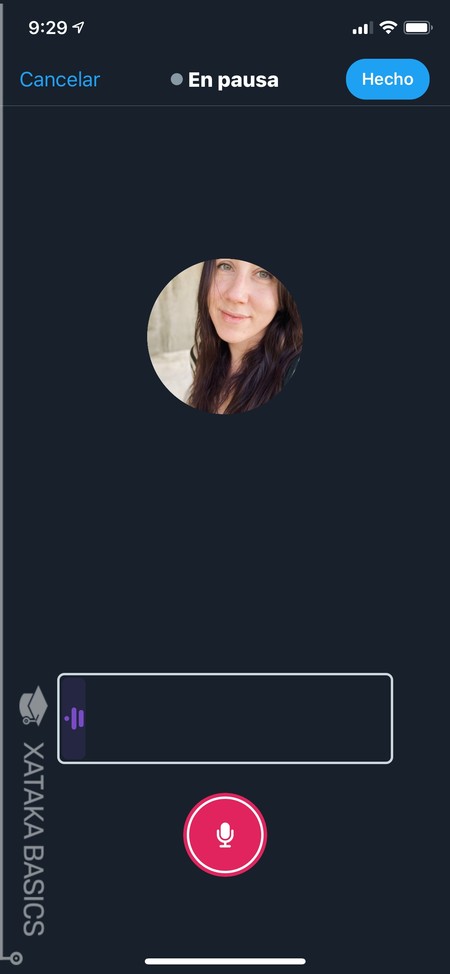
Cuando pauses una grabación, tu barra de progreso te indicará cuánto del tiempo has gastado ya. En la pantalla en la que te quedas puedes hacer dos cosas. Puedes seguir grabando volviendo a pulsar en el botón del micrófono, ideal si necesitas hacer una pausa para no quieres dividir lo que vas a decir en varios audios, y también puedes publicar el audio que hayas grabado hasta ahora pulsando en el botón Hecho que tienes arriba a la derecha.
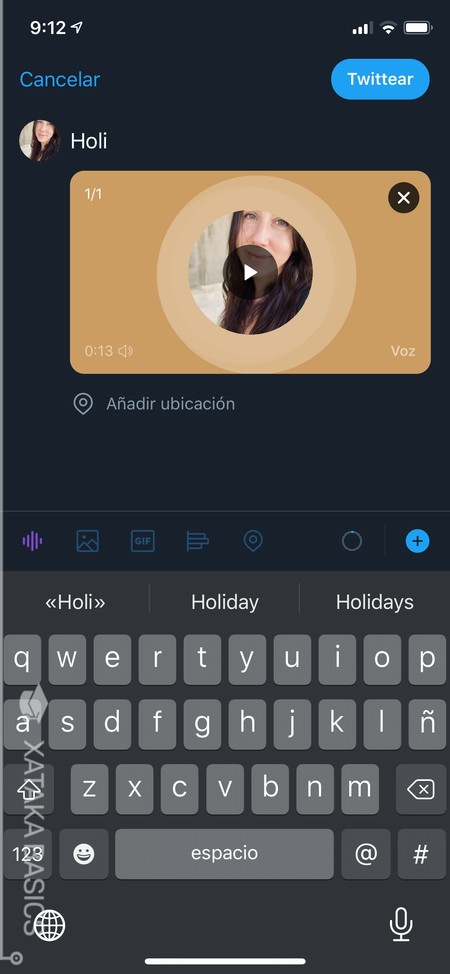
Y ha está. Cuando le des al botón Hecho en tu grabación esta se completará y se añadirá a tu tweet en una tarjeta. Esta tarjeta incluirá tu foto de perfil y un botón de reproducción para escuchar. Puedes completar el tweet añadiendo el texto que quieras, y cuando lo tengas terminado pulsa en el botón Twittear para publicarlo.





Ver 0 comentarios